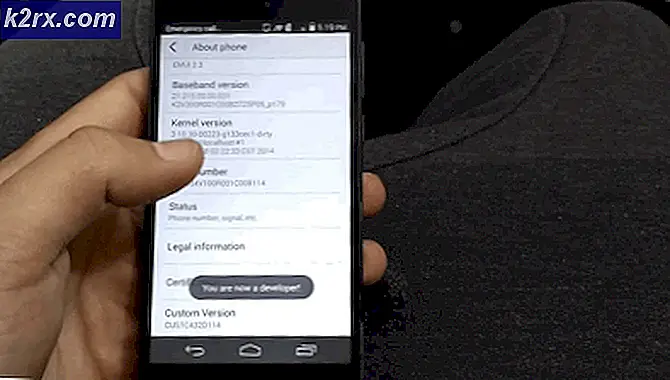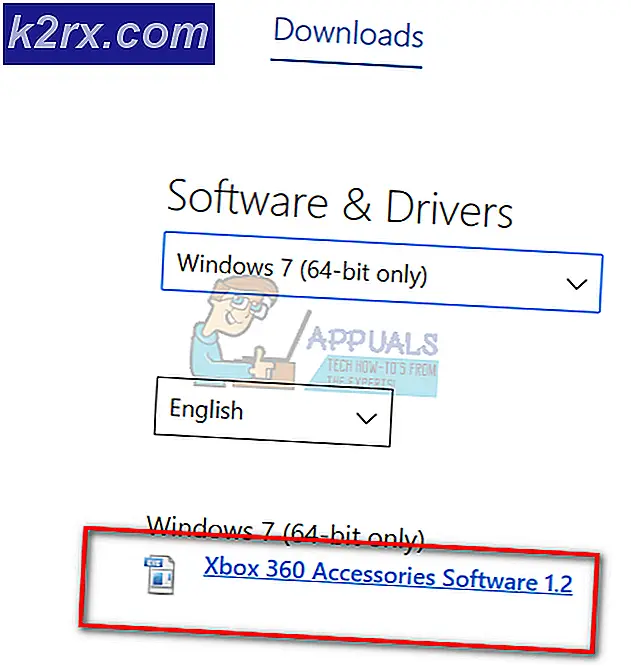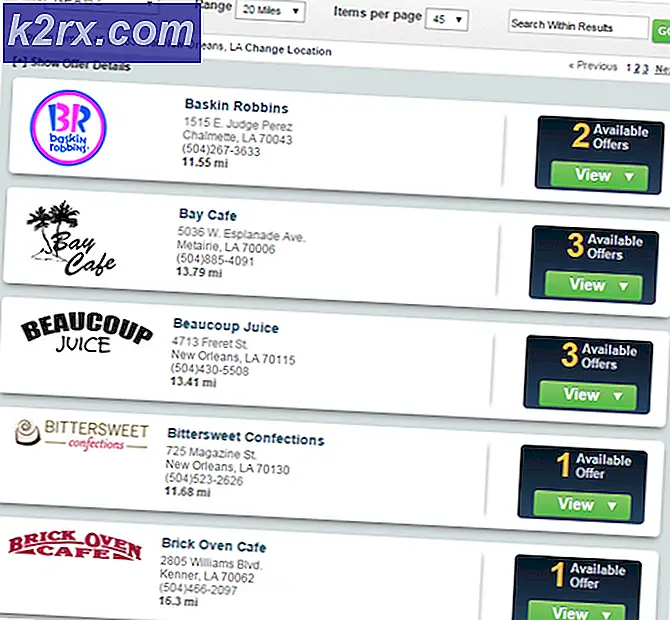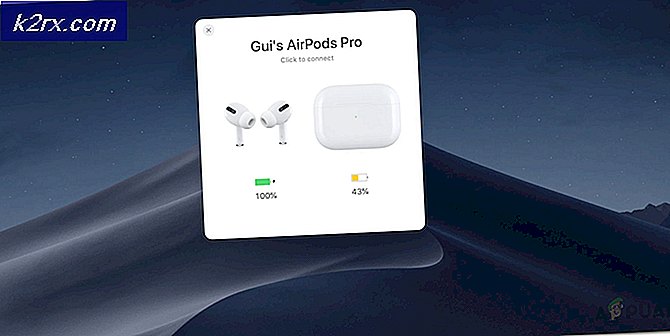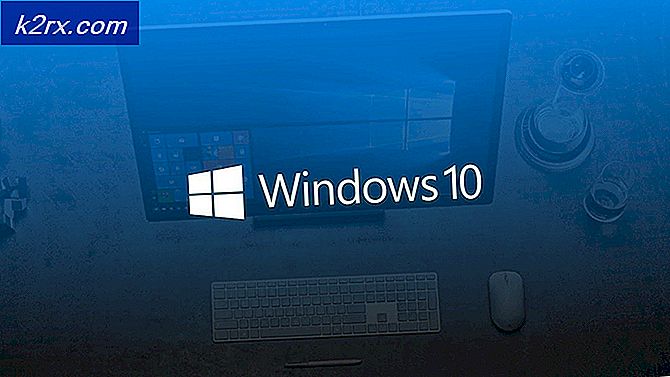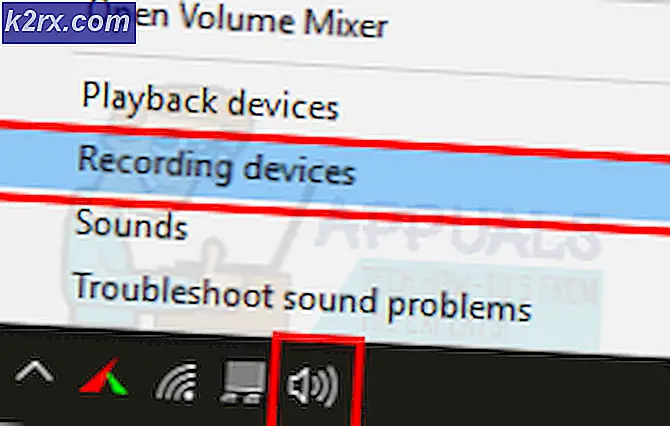SOLVED: Uygulama, Yerleşik Yönetici hesabı kullanılarak açılamadı
Windows 10'da (ve tüm işletim sisteminin diğer sürümlerinde) çalışan her bilgisayar yerleşik bir yönetici hesabına sahiptir. Bu, kullanıcıların bilgisayarlarını ilk kez açtıklarında buldukları hesaptır. Yerleşik Yönetici hesabı kişiselleştirilebilir ve daha sonra başka bir kullanıcı hesabı gibi kullanılabilir ve ayrıca yerel kullanıcı hesabı veya Microsoft hesabıyla silinebilir ve değiştirilebilir. Yerleşik bir Yönetici hesabıyla ilgili iyi şey, Windows 10'daki Standart hesaplar ve normal Yönetici hesaplarıyla aynı yasalara ve kısıtlamalara tabi olmamasıdır.
Standart bir hesap veya sıradan bir Yönetici hesabı kullanılarak bir Windows 10 bilgisayarında meydana gelebilecek değişikliklerin belirli sınırlamaları vardır ve kullanıcı bile çok sayıda UAC ( Kullanıcı Erişim Kontrolü ) çemberinden atlamak zorundadır. Ancak, yerleşik Yönetici hesabının yetenekleri sınırsızdır - kullanıcılar istedikleri her şeyi yapabilir, istedikleri şeyi değiştirebilir ve yerleşik bir Yönetici hesabına giriş yaptıklarında istedikleri her şeye erişebilirler. Windows 10 kullanıcısı, yerleşik bir Yönetici hesabını silerse, Komut'a tıklayarak, WinX Menüsü'nü açmak için Başlat Menüsü düğmesine sağ tıklatılarak yeniden etkinleştirilebileceğinden emin olmak için bir neden yoktur. İstemi (Yönetici), aşağıdaki komutu yazarak Enter tuşuna basın:
net kullanıcı yöneticisi / aktif: evet
Not: Yerleşik Yönetici hesabı varsayılan olarak Yönetici olarak adlandırılmıştır. Silmeden / devre dışı bırakmadan önce yerleşik Yönetici hesabının adını değiştirdiğinizde, yukarıdaki komut satırında yönetici olarak yerleşik Yönetici hesabını yeniden adlandırmanız gerekir.
Windows 10 bilgisayarınıza istediğiniz herhangi bir değişiklik yapabilmek ve UAC tarafından onay veya şifreniz istenmeksizin istediğiniz herhangi bir şeye erişebilmek oldukça kolay. Ancak, yerleşik bir Yönetici hesabı kullanmak bazen güneye gidebilir ve özellikle de Yönetici hesabı bilgisayarınızda sahip olduğunuz tek kullanıcı hesabı olsaydı, iyi durumda kalırsınız. Bu sorundan etkilenen kullanıcılar, yerleşik Yönetici hesaplarında, Ayarlar > Hesaplar > Aile ve diğer kullanıcılara girip kullanıcı hesabı için iki seçeneğin herhangi birini kullanarak kendileri için yeni bir hesap oluşturamayacakları için sıkışırlar. oluşturma sağlandı.
PRO TIP: Sorun bilgisayarınız veya dizüstü bilgisayar / dizüstü bilgisayar ile yapılmışsa, depoları tarayabilen ve bozuk ve eksik dosyaları değiştirebilen Reimage Plus Yazılımı'nı kullanmayı denemeniz gerekir. Bu, çoğu durumda, sorunun sistem bozulmasından kaynaklandığı yerlerde çalışır. Reimage Plus'ı tıklayarak buraya tıklayarak indirebilirsiniz.Çoğu kişi, UAC veya başka kısıtlamalarla uğraşmak zorunda kalmadan, her şeyi yapabileceğiniz, güçlü bir Yönetici hesabına takılmanın oldukça tatlı bir anlaşma olduğunu düşünür, ancak gerçekte bu değildir. Bu sorunun bir yan etkisi, etkilenen kullanıcıların Microsoft Edge ve Hesap Makinesi gibi yerleşik uygulamaları ve programları başlatma yeteneklerini kaybetmeleridir. Uygulamanın her seferinde Yerleşik Yönetici hesabı kullanılarak açılmayacağını belirten bir ileti alır. . Bu yan etki, bu konuyu 'kılık içinde kutsamaktan' tam bir kabusa geçirir. Neyse ki, bu sorunu düzeltmek tamamen mümkündür ve bunu yapmak için yapmanız gerekenler:
WinX Menüsü'nü açmak için Başlat Menüsü düğmesine sağ tıklayın.
Komut İstemi'ne tıklayın (Yönetici) .
Yükseltilmiş Komut İstemi'ne aşağıdakileri yazın ve yeni kullanıcı hesabının adlandırılmasını istediğiniz kullanıcı adıyla değiştirin ve Enter tuşuna basın:
net kullanıcı Kullanıcı adı / ekle
Bu komut yürütüldüğünde, komutta belirttiğiniz adı taşıyan yeni bir Standart kullanıcı hesabı oluşturulacaktır.
Yeni bir Standart kullanıcı hesabı oluşturduktan sonra, bunu bir Yöneticiye dönüştürmeniz gerekir. Bunu yapmak için, aşağıdakileri Yükseltilmiş Komut İstemi'ne yazın, Kullanıcı adı ile yeni kullanıcı hesabını adlandırın ve Enter tuşuna basın:
net localgroup administrators Kullanıcı adı / ekle
Yeni Yönetici kullanıcı hesabına giriş yapın.
Yeni yükseltilmiş bir Komut İstemi oluşturmak için 1. ve 2. adımları tekrarlayın.
Ardından, yerleşik Yönetici hesabını basit bir Standart kullanıcı hesabına dönüştürmeniz gerekir. Bunu yapmak için, yükseltilmiş Komut İstemi'ne aşağıdakileri yazın, Yönetici'yi yerleşik Yönetici hesabının gerçek adıyla değiştirin (eğer adını geçmişte değiştirdiyseniz) ve Enter tuşuna basın:
net localgroup kullanıcıları Yönetici / ekle
Yukarıda açıklanan komut satırı başarıyla yürütüldükten sonra, bilgisayarınızda yalnızca iki kullanıcı hesabına sahip olmayacak, aynı zamanda eski yerleşik Yönetici hesabınızda yerleşik bir Windows 10 programı başlatacaksınız. Standart kullanıcı hesabı.
PRO TIP: Sorun bilgisayarınız veya dizüstü bilgisayar / dizüstü bilgisayar ile yapılmışsa, depoları tarayabilen ve bozuk ve eksik dosyaları değiştirebilen Reimage Plus Yazılımı'nı kullanmayı denemeniz gerekir. Bu, çoğu durumda, sorunun sistem bozulmasından kaynaklandığı yerlerde çalışır. Reimage Plus'ı tıklayarak buraya tıklayarak indirebilirsiniz.